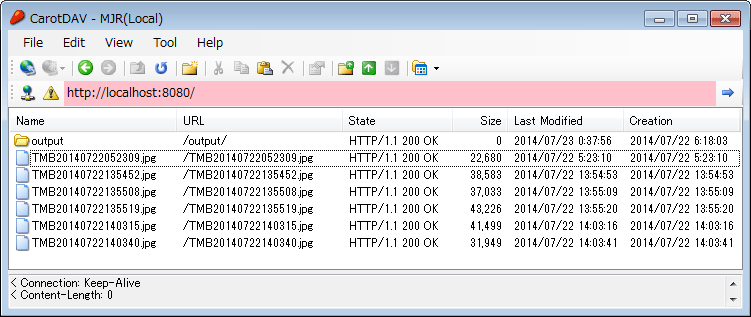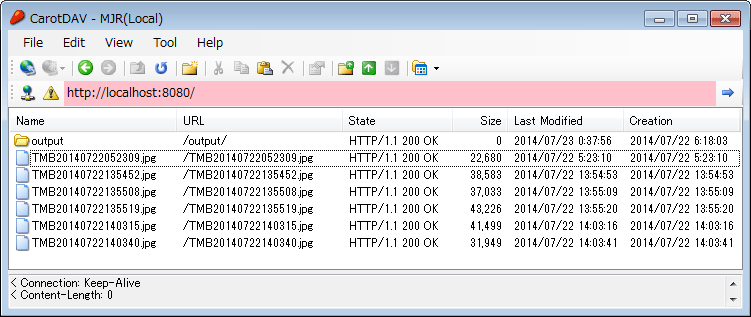●WebDAV サーバ(Pro版)
MJRecorder 自身が WebDAV サーバとなり、WebDAV クライアントからサムネイルフォルダ及び出力フォルダにリモートアクセスすることが出来ます。
確認 WebDAV クライアント
- Windowsの標準WebDAV クライアント。
MJRWeb は SSL/TLS 通信には対応しておりませんので通常の HTTP で Basic認証を行うにはレジストリの編集が必要となります。非公式な方法ですので、変更方法は検索を行って下さい。
Windows WebDAV クライアントはキャッシュ作成の為か勝手にダウンロードを行ったりしますので余り推奨しません。特にテザリングなどを行ってのアクセスは注意して下さい。
- CarotDAV (C)HOBARA REI
http://rei.to/
HOBARA REI氏が作成された Windows 用 WebDAV クライアント
- OverTheAir (C)MicaRed iOS用 WebDAV クライアント
- その他の WebDAV Class1 に対応したクライアント
●アクセス方法
- WebDAV クライアントから MJRecorder を起動しているサーバへ接続します。
この時、リモートフォルダの設定は
- / ルートフォルダ、MJRecorder のルートフォルダはサムネイルフォルダ(Thumbnail)になります。
- /output 出力フォルダです。
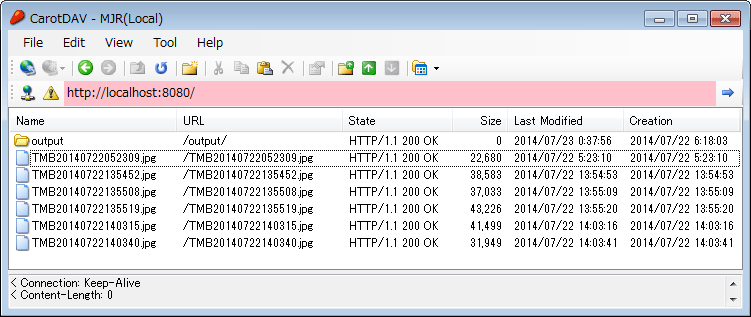
(C)HOBARA REI 画面は CarotDAV での接続の様子です。- Windows の WebDAV クライアントはルートに接続した場合は output フォルダにアクセスできますが、output フォルダで設定を行った場合ルートフォルダに移動することはできません。
●注意事項
- 現在対応している WebDAV Class は 1 までです。Class2 の lock/unlock は現在は非対応です。
Windows の WebDAV クライアントが lock/unlock を投げてくる為、似非的に対応はしています。ただし、実際にリソースの lock/unlock 処理は行われていません。将来的にはきちんと対応します。
- /output は仮想フォルダです。移動や削除を行うことはできません。
- WebDAV の使用上、Thunbnail フォルダがルートフォルダになります。仕組み的に Thumbnail フォルダに html ファイルなどを置くことにより、ブラウザで表示できたりしますが動作保証はありません。また POST や CGI の実行は禁止してありますので、フォームや CGI の利用も当然出来ません。(ルートは存在しない状態にして Thumbnail や output をどちらも仮想フォルダにする方法も考えましたが、二度手間になり且つ MJRWeb のアラート画像の URL も変更しなければなりませんので。)
- テストは行っておりますが、重要なファイルの移動や削除は注意して行って下さい。誤って削除した場合、直接削除されますので復旧できません。